Компонент Круговая диаграмма предназначен для быстрого и удобного отображения информации в виде круговой диаграммы. Например, вы можете отрегулировать отображение данных по годовому доходу контрагентов, созданных в ELMA4.
Работа круговой диаграммой доступна только во втором рантайме. Подробнее об этом режиме читайте в Базе знаний.
Для построения диаграммы используются данные из объектов или структур обмена данными. Элементами диаграммы могут быть:
- экземпляры объекта — записи справочника, которые создает пользователь;
- экземпляры структуры обмена данными — отображаемые данные задаются в сценарии. Для этого нужно открыть настройки моделируемой формы, страницы, портлета или пользовательского компонента и указать Сценарий при загрузке формы. О настройках страницы, портлета и пользовательского компонента читайте в статье «Настройки».
Компонент можно размещать внутри других компонентов (колонки, панели, вкладки и т. д). Его можно настроить.
Настройки
Окно настроек состоит из вкладок Основные, События, Системные и Отображение.
Вкладка «Основные»
На этой вкладке можно задать основные настройки диаграммы.
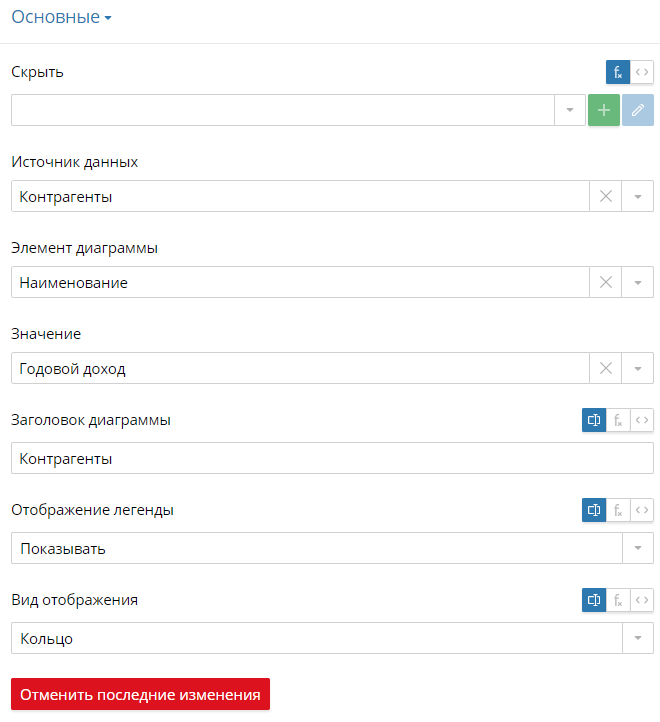
Скрыть — определение, при каких условиях круговая диаграмма будет отображаться или скрываться в интерфейсе. Используйте для этого функцию или формулу. Подробнее об этом можно прочитать в этой статье.
Источник данных — выбор свойства или пользовательского списка, данные которого используются для отображения в круговой диаграмме. Вы можете выбрать свойство, в качестве типа данных которого указаны объект или структура обмена данными. При этом для свойства должен быть выбран тип связи Список. Чтобы использовать на диаграмме данные объекта, для свойства с типом Объект установите флажок Загружать данные с сервера. Подробнее о работе со свойствами можно прочитать в статье «Создание свойства формы».
Элемент диаграммы — выбор свойства, данные которого определяют элементы диаграммы. Например, если вы выберете название контрагента, элементами диаграммы будут контрагенты, которые созданы в ELMA.
Значение — выбор свойства, данные которого определяют размер элемента диаграммы. Например, вы можете отображать годовой доход контрагентов.
Заголовок диаграммы — название диаграммы, которое увидит пользователь.
Отображение легенды — возможность добавить легенду на диаграмму. Легенда отображает элементы диаграммы и их цветовые обозначения. Выберите показывать или не показывать легенду.
Вид отображения — внешний вид круговой диаграммы в интерфейсе: Кольцо, Полукольцо, Круг, Полукруг.
Вкладка «События»
Кроме основных настроек, можно определить действия, которые выполняются, если элемент, с которым взаимодействует пользователь, выделен на форме, странице или портлете.
Действия задаются при помощи сценариев.
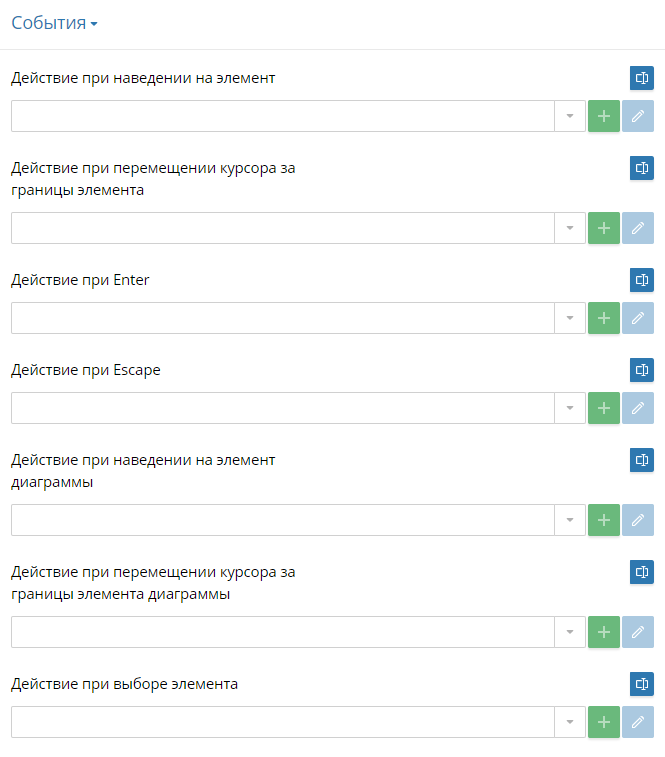
Действие при наведении на элемент — действие, которое выполняется, когда пользователь наводит курсор на диаграмму.
Действие при перемещении курсора за границы элемента — действие, которое выполняется, когда пользователь перемещает курсор с диаграммы в другое место на форме, странице или портлете.
Действие при Enter — действие, которое выполняется, когдапользователь наводит курсор на диаграмму и нажимает на клавишу Enter.
Действие при Escape — действие, которое выполняется, когдапользователь наводит курсор на диаграмму и нажимает на клавишу Escape.
Действие при наведении на элемент диаграммы — действие, которое выполняется, когда пользователь наводит курсор на элемент диаграммы.
Действие при перемещении курсора за границы элемента диаграммы — действие, которое выполняется, когда пользователь перемещает курсор с элемента в другое место диаграммы.
Действие при выборе элемента — действие, которое выполняется, когда пользователь нажимает на элемент диаграммы.
Вкладки «Системные» и «Отображение»
Подробнее о работе с этими вкладками можно прочитать в статье «Колонка».
Введённые данные сохраняются в настройках автоматически. Если вам нужно отменить изменения, нажмите Отменить последние изменения. Воспользоваться этой кнопкой можно, только пока открыто окно настроек.
Чтобы применить настройки, сохраните форму или сохраните и опубликуйте страницу, портлет или пользовательский компонент при помощи кнопки ![]() .
.
Пример использования компонента «Круговая диаграмма»СвернутьПосмотреть полностью
Нашли опечатку? Выделите текст, нажмите ctrl + enter и оповестите нас
